Модуль "OСTemplates - Блог" дозволяє вивести записи блогу на головній сторінці магазину, а також створити на його базі повноцінний блог зі статтями, категоріями, коментарями та іншими корисними інструментами.
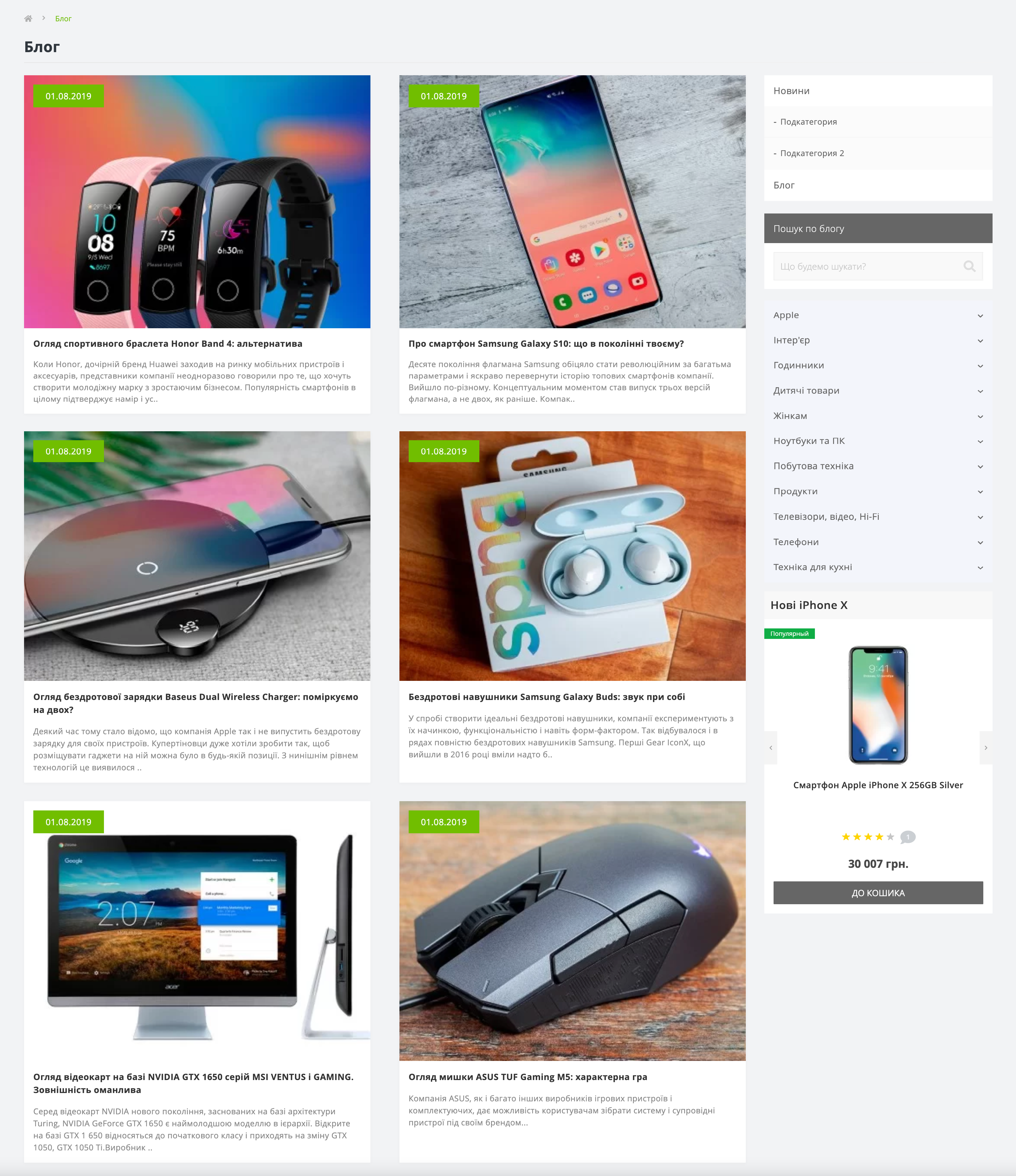
Для активації блогу в панелі адміністратора перейдіть в розділ "Octemplates" -> "Блог" -> "Налаштування блогу".
Після цього збережіть налаштування блогу, у лівій панелі з'являться додаткові розділи: "Категорії блогу", "Статті блогу" та "Коментарі блогу".
Створіть необхідні категорії і на цьому етапі можна приступати до наповнення блогу.
Після наповнення блогу статтями, створіть та виведіть модуль "Octemplates - Останні Статті" на потрібній сторінці сайту або додайте посилання на потрібну категорію блогу у мега-меню.
Для зручності налаштування дизайну блогу, при активації блогу створюються схеми.
"Octemplates - Blog Article" - Сторінка статті блогу.
"Octemplates - Blog Category" - Сторінка категорій блогу.
"Octemplates - Blog Search" - Сторінка пошуку по блогу.
Налаштування блогу
На сторінці "Налаштування блогу" вам будуть доступні дві вкладки з різними налаштуваннями.
Вкладка "Налаштування" містить наступні настройки:
- "Статус" - дозволяє включати відключати модуль;
- "Комментарі" - дозволяє включити\вимкнути можливість коментування записів блогу користувачами;
- "Редагувати комметарі" - дозволяє включити\вимкнути можливість модерування коментарів користувачів перед публікацією;
- "Лічильник статей в модулі категорій блогу" - дозволяє включити\вимкнути виведення кількості записів у модулі категорій блогу (у лівій\правій колонці);
- "Пошук по блогу" - дозволяє включити\вимкнути виведення пошуку по блогу в модулі категорій блогу (у лівій\правій колонці).
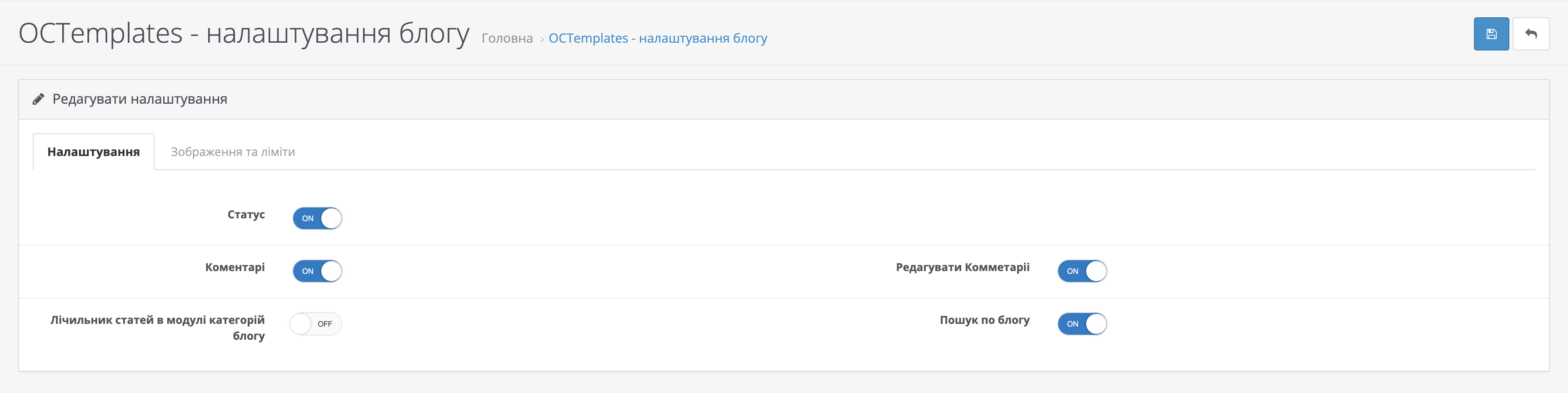
Вкладка "Зображення та ліміти" містить наступні настройки:
- "Кількість статей" - дозволяє встановити кількість статей, які будуть виводитися на сторінках категорій блогу. Рекомендовано вводити парне значення;
- "Кількість символів" - дозволяє задати кількість символів, яка виводитиметься в короткому описі в блоках статей на сторінках категорій блогу;
- "Відображати зображення в статті" - дозволяє включити\вимкнути відображення головного зображення статті на сторінці посту блогу;
- "Розмір в блоках статей на сторінках категорій" - дозволяє задати ширину та висоту в пікселях зображення статті в блоках на сторінках категорій блогу;
- "Розмір на сторінці статті" - дозволяє задати ширину та висоту в пікселях головного зображення статті на сторінці статті блога;
- "Розмір додаткових зображень статті" - дозволяє задати ширину та висоту в пікселях додаткових зображень на сторінці статті блога;
- "Розмір в рекомендованих статтях" - дозволяє задати ширину та висоту в пікселях додаткових зображень у рекомендованих статтях на сторінці статті блога;
- "" - дозволяє задати ширину та висоту в пікселях додаткових зображень у рекомендованих товарах на сторінці статті блога.
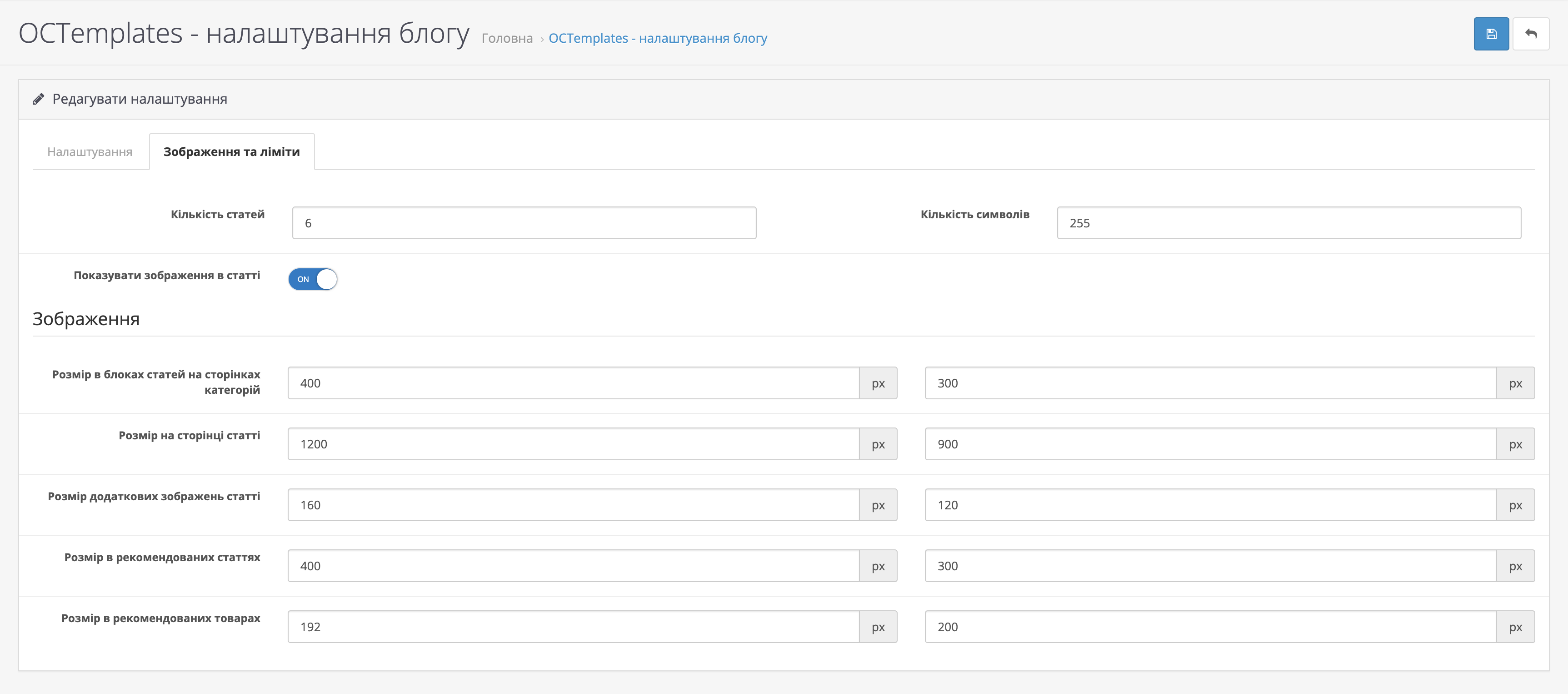
Категорії блогу
На сторінці "Категорії блогу" ви можете додавати нові та редагувати існуючі категорії блогу. Щоб додати нову категорію, натисніть кнопку "Додати", як це показано на малюнку нижче. Для редагування існуючих категорій натисніть на кнопку "Редагувати" навпроти необхідної категорії в переліку.
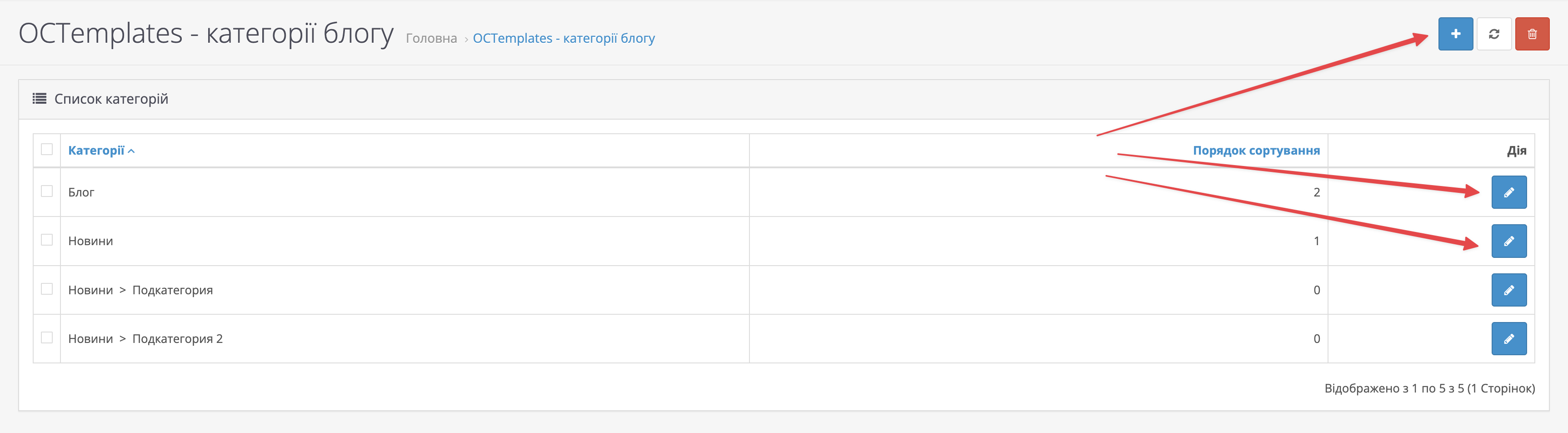
Після того, як ви натиснете "Додати" або "Редагувати", ви потрапите на сторінку з налаштуваннями категорії. Тут вам будуть доступні 4 вкладки.
У вкладці "Основні" вам будуть доступні такі поля:
- "Категорія" - дозволяє ввести назву для категорії блогу;
- "Мета-тег Title" - призначене для відображення мета-тега title для категорії;
- "Мета-тег H1" - призначене для відображення мета-тегу H1 для категорії;
- "Мета-тег Description" - призначене для відображення мета-тегу Description для категорії;
- "Мета-тег Keywords" - призначене для введення ключових слів категорії.
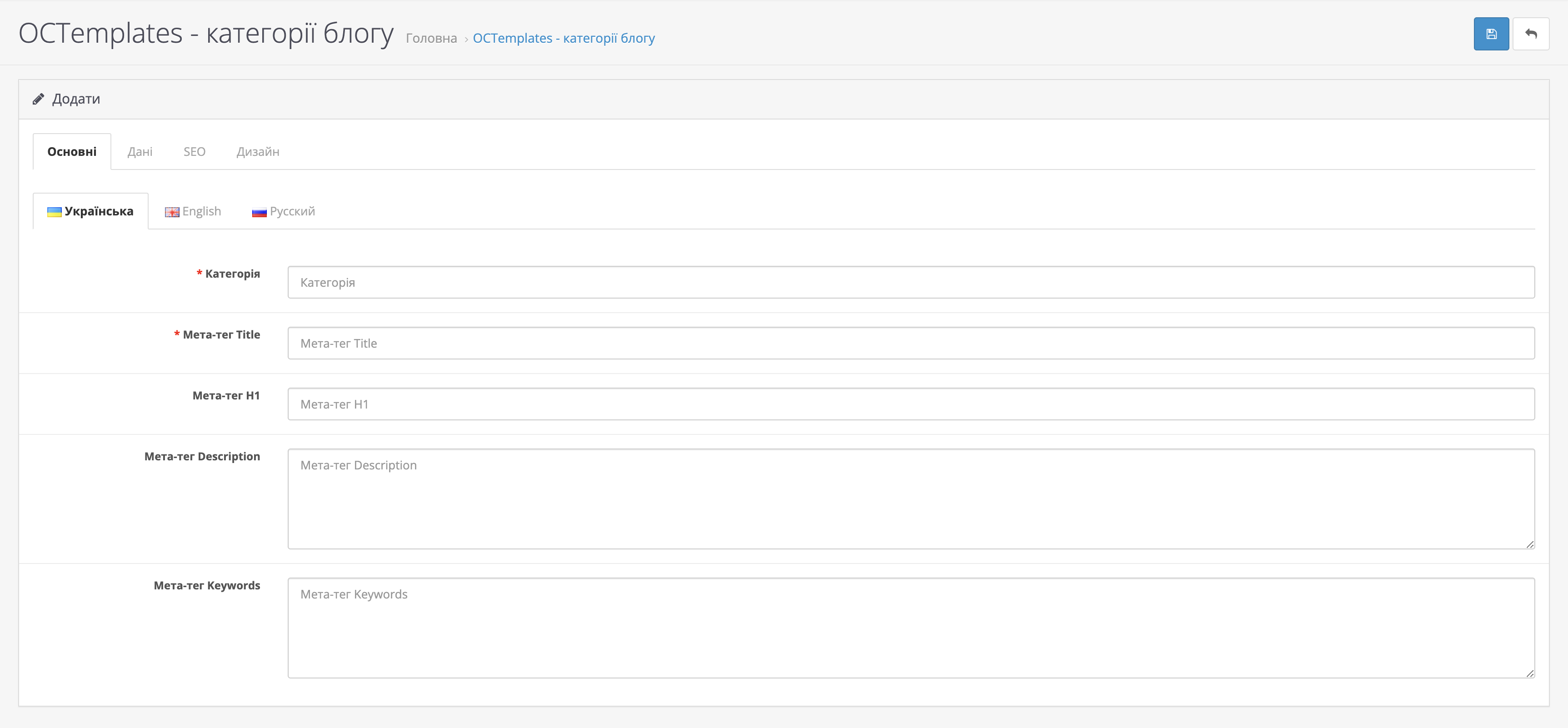
Вкладка "Дані" містить такі налаштування:
- "Батьківська категорія" - дозволяє вибрати батьківську категорію, якщо категорія, що створюється або редагується, є підкатегорією блогу;
- "Магазини" - дозволяє працювати з категоріями у разі використання мультимагазину;
- "Порядок сортування" - дозволяє відсортувати категорії у потрібному порядку;
- "Статус" - дозволяє увімкнути\вимкнути відображення категорії на сайті.
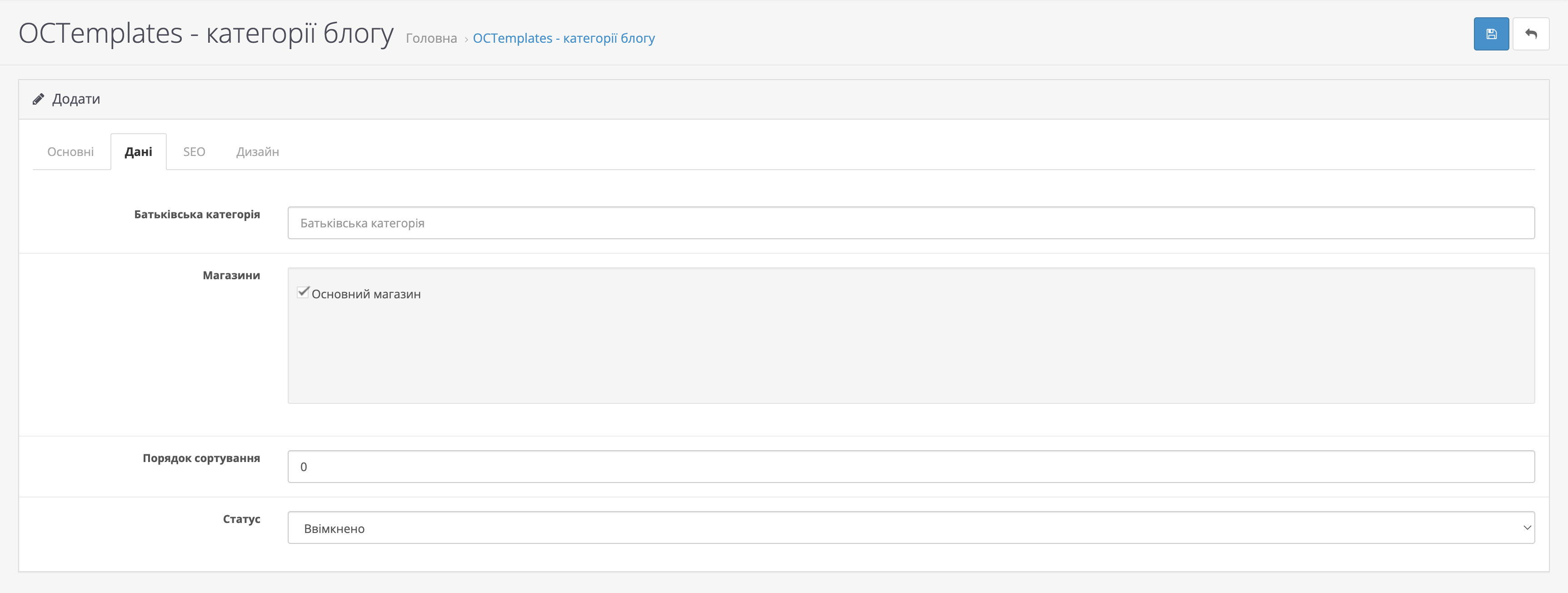
У вкладці “SEO” ви зможете задати SEO URL для категорії. Існує підтримка SEO URL для мультимагазинів. SEO URL має бути унікальним на всю систему і без пробілів.

У вкладці "Дизайн" ви можете вибрати заготовлений макет дизайну.
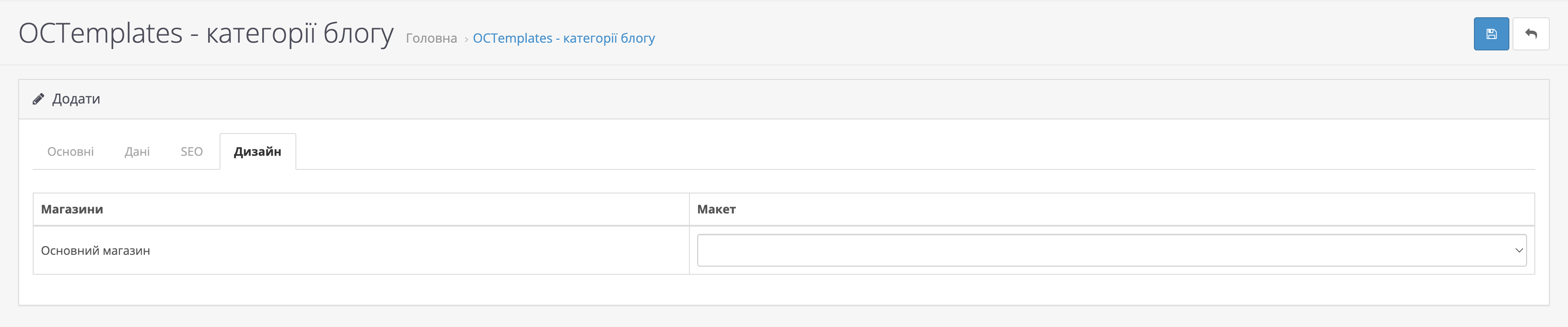
Статті блогу
На сторінці "Статті блогу" ви можете додавати нові та редагувати існуючі записи блогу. Для додавання нової статті натисніть кнопку "Додати", як це показано на малюнку нижче. Для редагування існуючих статей, натисніть на кнопку "Редагувати" навпроти необхідного запису в переліку статей.
Також, тут Ви можете шукати існуючі статті за назвою та за статусом "Включено" і "Відключено".
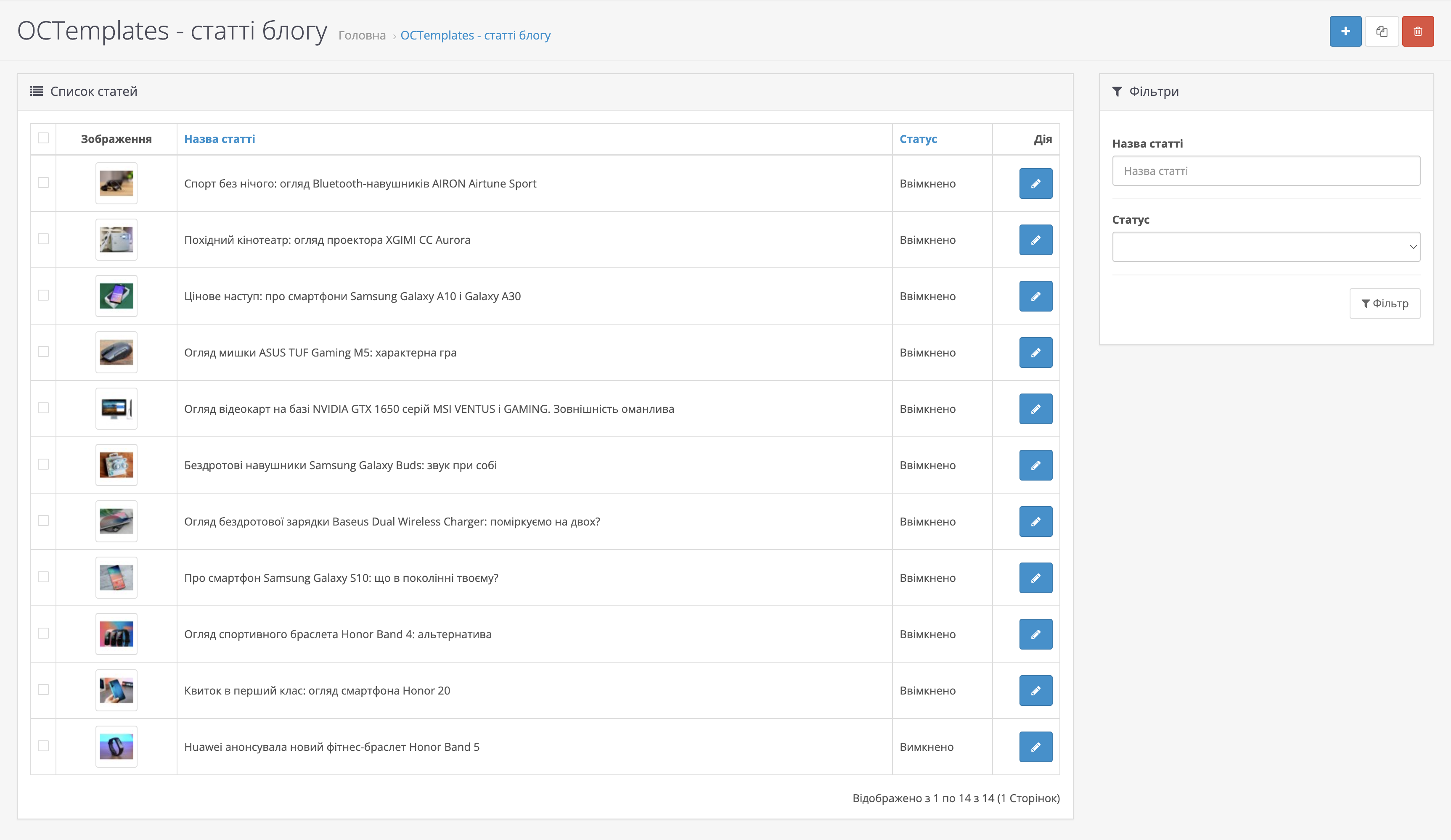
Після того, як ви натиснете "Додати" або "Редагувати", ви потрапите на сторінку з налаштуваннями статті. Тут вам буде доступно 6 вкладок.
У вкладці "Загальні" вам будуть доступні такі поля:
- "Назва статті" - дозволяє ввести заголовок статті;
- "Title" - призначене для відображення мета-тега title для статті;
- "Description" - призначене для відображення мета-тега description для статті;
- "Keywords" - призначене для введення ключових слів до статті;
- "Короткий опис" - служить для відображення тексту в блоках статей на сторінках категорій блога;
- "Опис" - служить відображення тексту статті;
- "Теги" - дозволяє вводити теги для статей. Для введення кількох тегів як роздільник використовуйте кому.
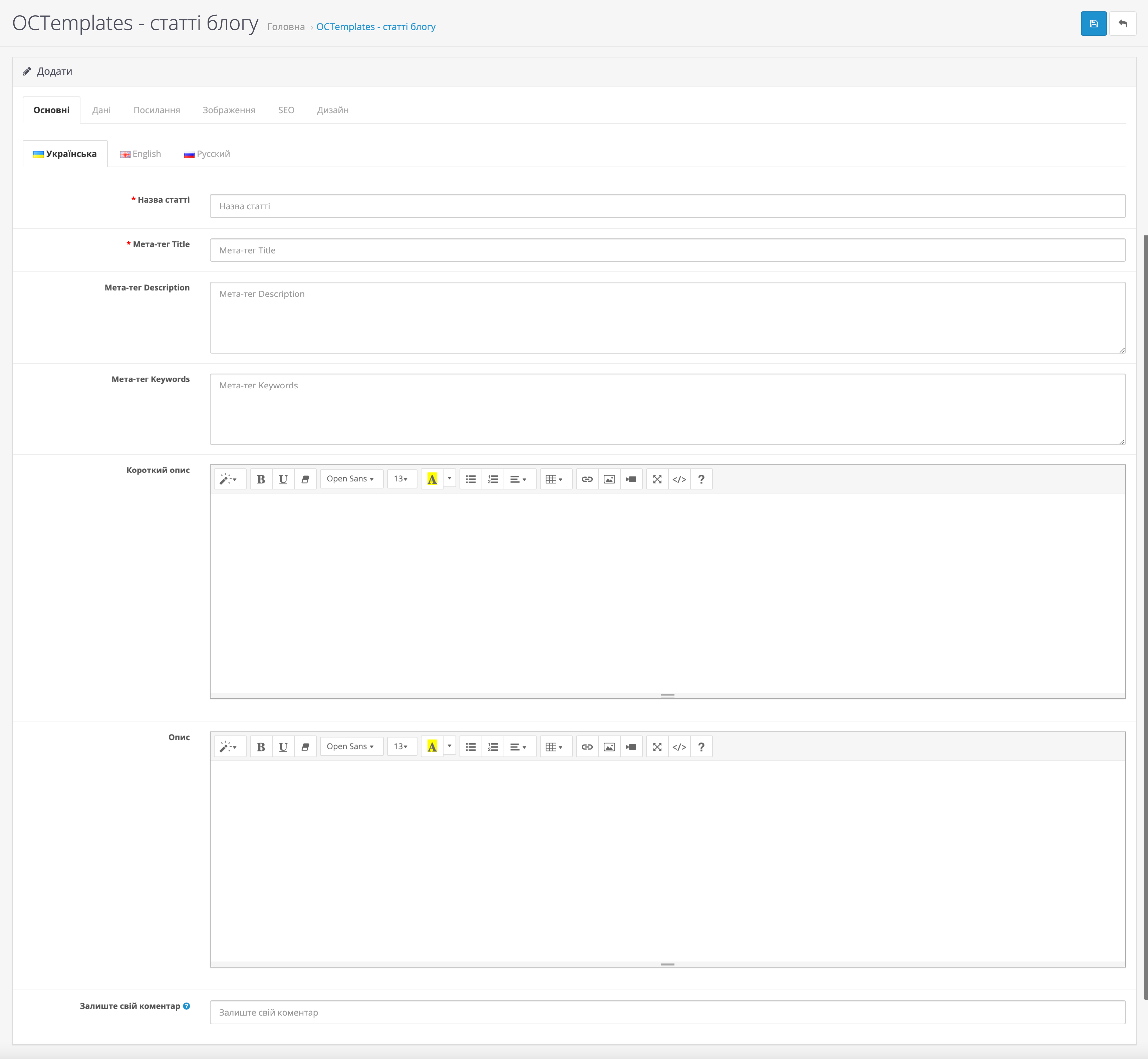
У вкладці "Дані" Вам будуть доступні такі поля:
- "Дата відображення" - дозволить вам зробити відкладений постінг статті блогу;
- "Дата додавання" - дозволяє задати дату додавання посту блога;
- "Статус" - дозволяє включити\вимкнути відображення статті на сайті;
- "Порядок сортування" - дозволяє відсортувати статті у потрібному порядку.
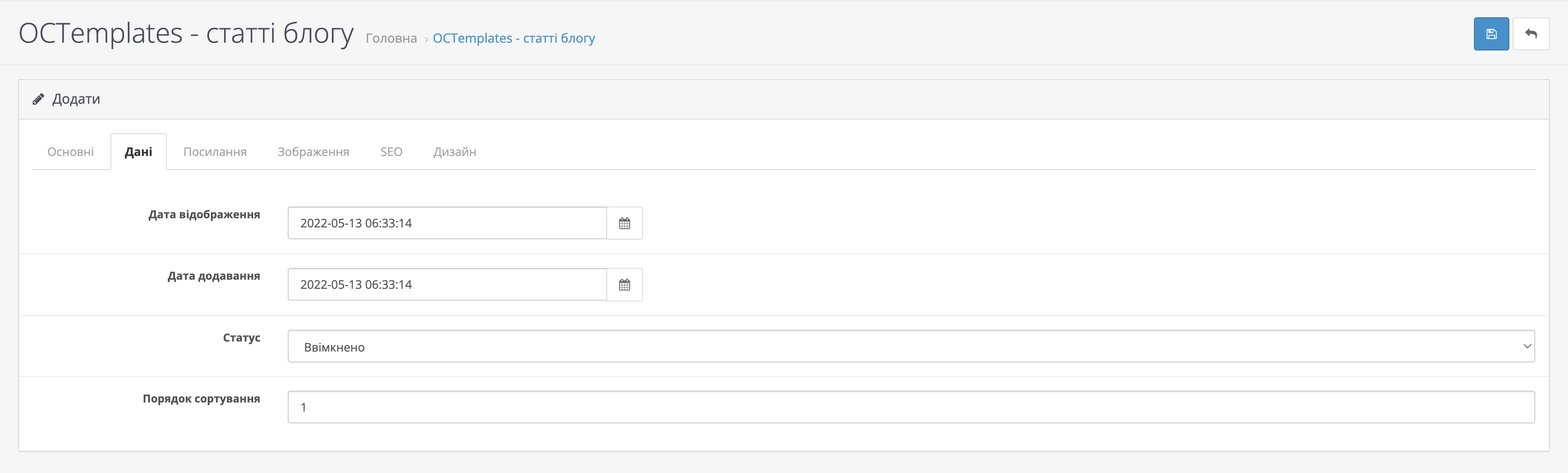
У вкладці "Посилання" Вам будуть доступні такі поля:
- "Показувати в категоріях" - дозволяє вибрати категорії, в яких відображатиметься стаття;
- "Магазини" - дозволяє працювати зі статтями у разі використання мультимагазину;
- "Рекомендовані статті" - дозволяє вибрати статті, які відображатимуться у статті в блоці "Рекомендовані статті";
- "Рекомендовані товари" - дозволяє вибрати товари, які відображатимуться у статті в блоці "Рекомендовані товари".
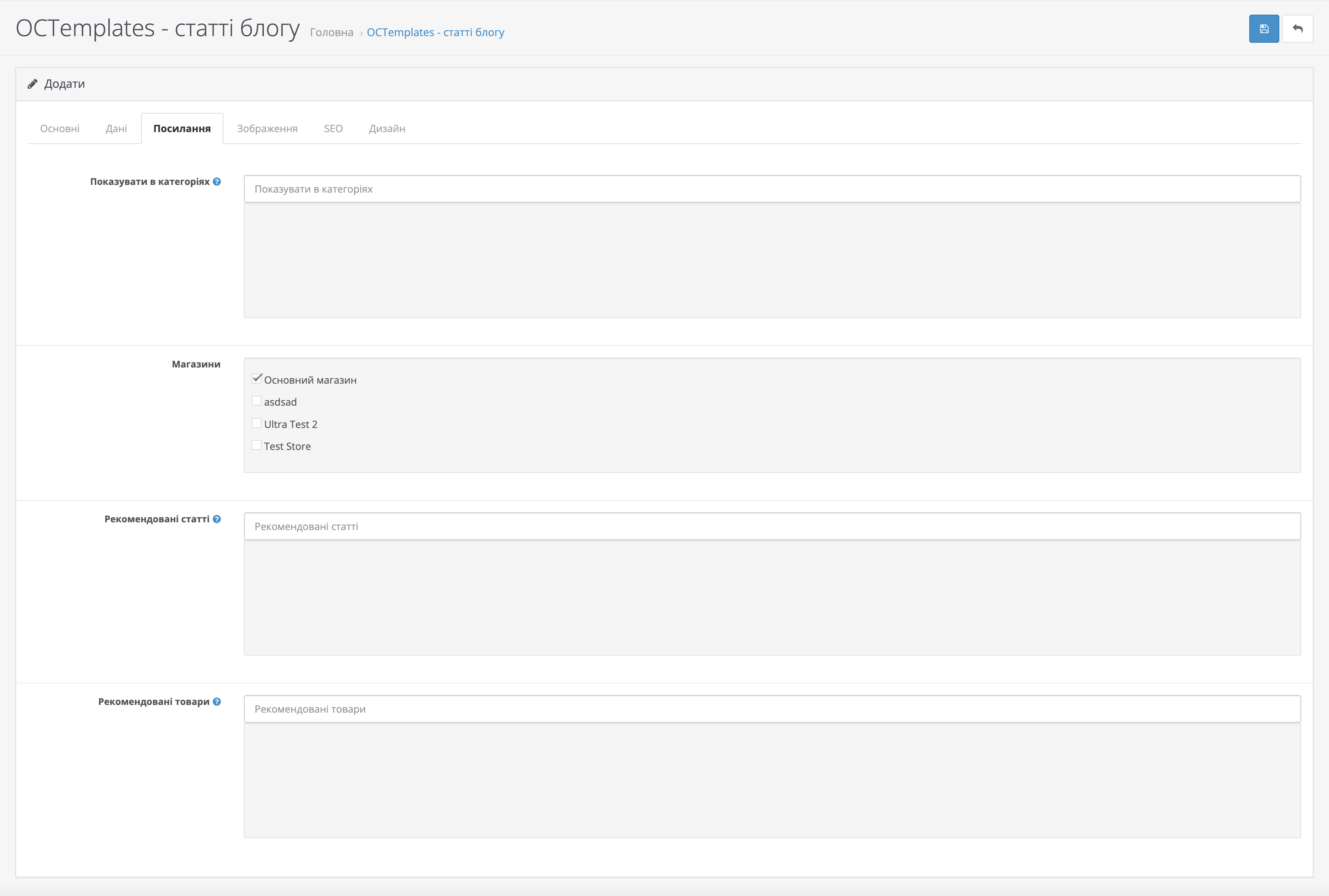
У вкладці "Зображення" ви можете завантажувати та редагувати основне та додаткові зображення, які будуть відображатися в тілі статті.
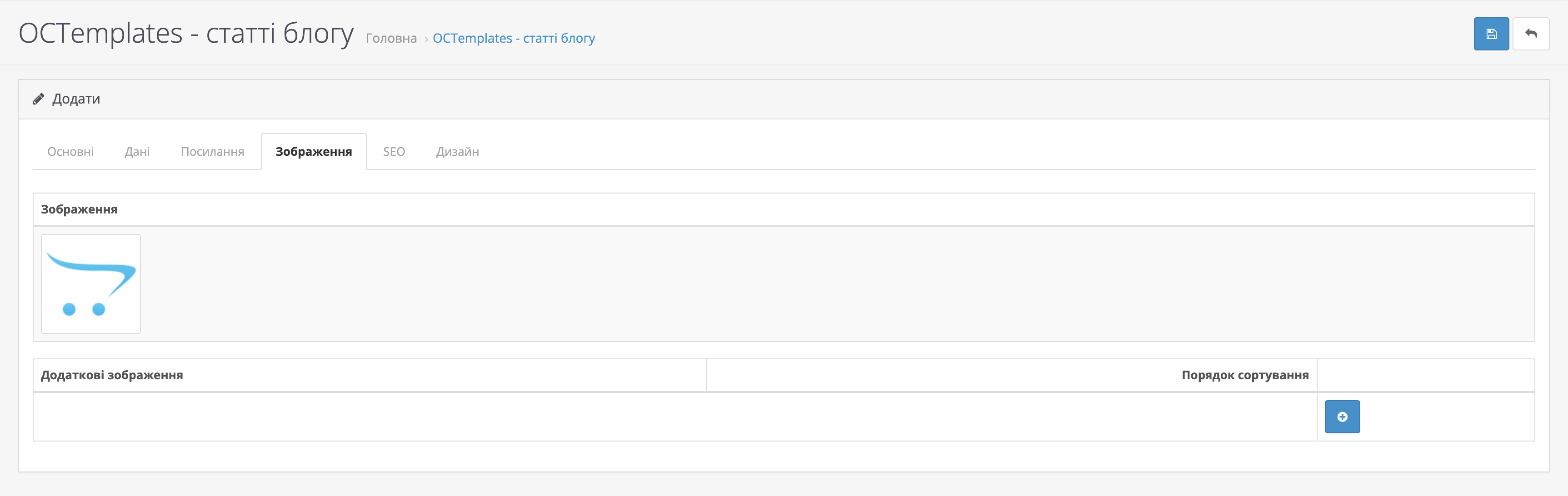
У вкладці “SEO” ви зможете задати SEO URL для статті. Існує підтримка SEO URL для мультимагазинів. SEO URL має бути унікальним на всю систему і без пробілів.
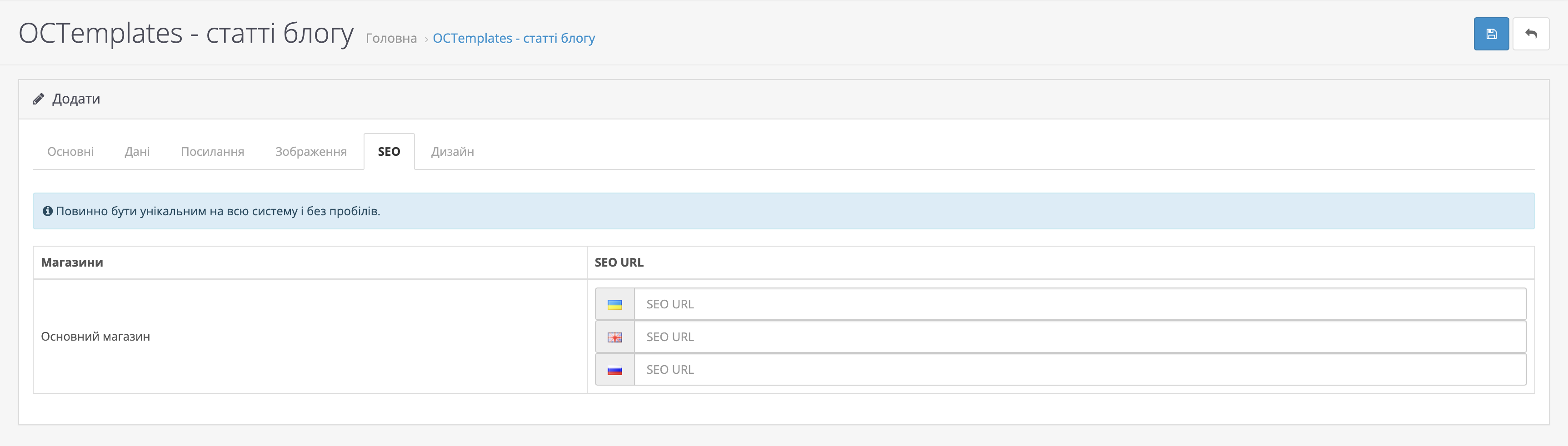
У вкладці "Дизайн" ви можете вибрати заготовлений макет дизайну.
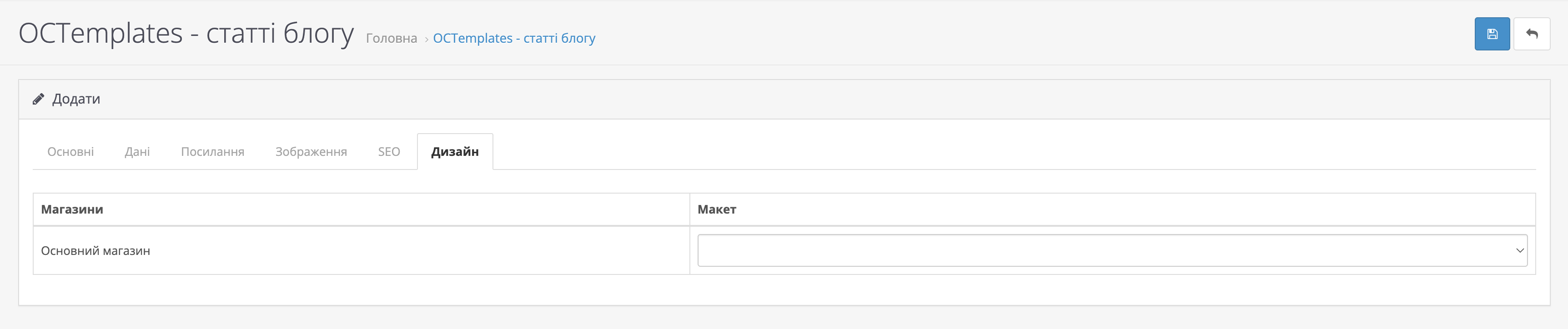
Комментарі блогу
На сторінці "Коментарі блогу" ви можете модерувати та видаляти коментарі, залишені користувачами до тієї чи іншої статті, а також відповідати від імені адміністратора на них. Також, тут Ви можете шукати існуючі коментарі за назвою статей, за автором коментаря, за статусом "Включено" та "Відключено" та за датою створення коментаря.
Для модерування (редагування) коментаря натисніть на кнопку "Редагувати" навпроти необхідного коментаря.
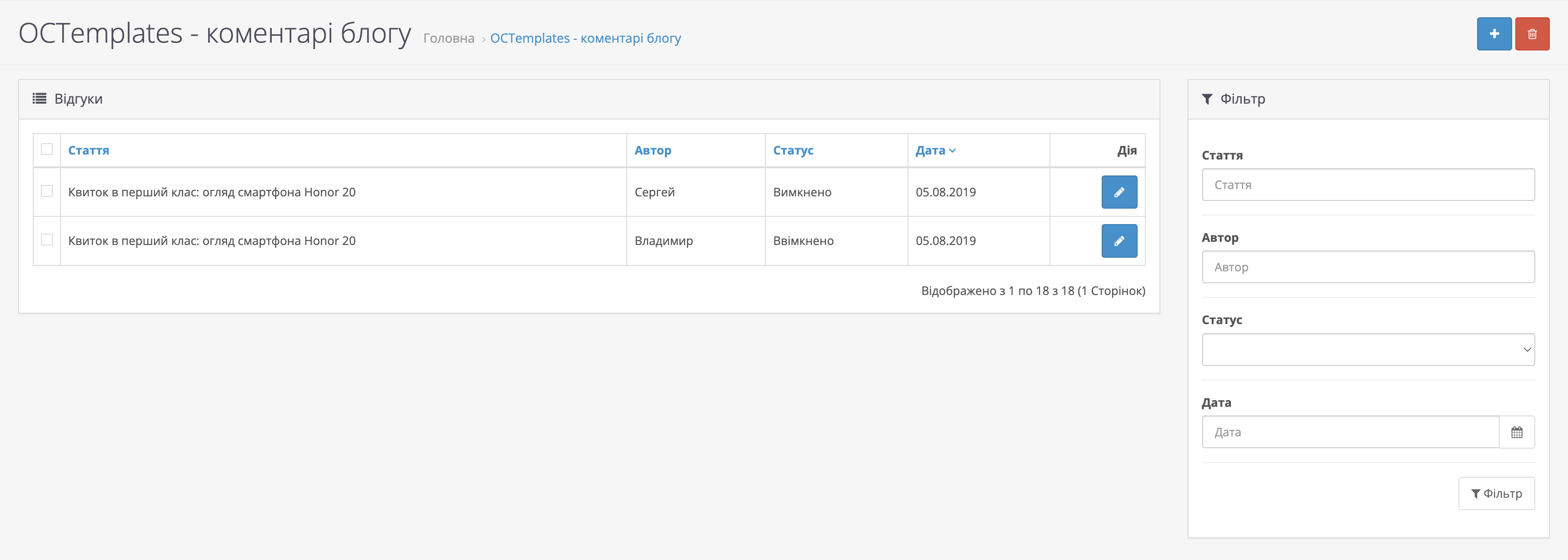
Після того, як ви натиснете "Редагувати", ви потрапите на сторінку з редагуванням коментаря. Тут будуть доступні такі поля для редагування:
- "Автор" - дозволяє редагувати ім'я автора коментаря;
- "Стаття" - служить для вибору статті, в якій відображатиметься коментар;
- "Текст" - призначене для відображення тексту коментаря;
- "Відповідь адміністратора" - призначене для відповіді адміністратора на коментар користувача;
- "Дата" - дозволяє редагувати дату коментаря;
- "Статус" - дозволяє увімкнути\вимкнути відображення коментаря.
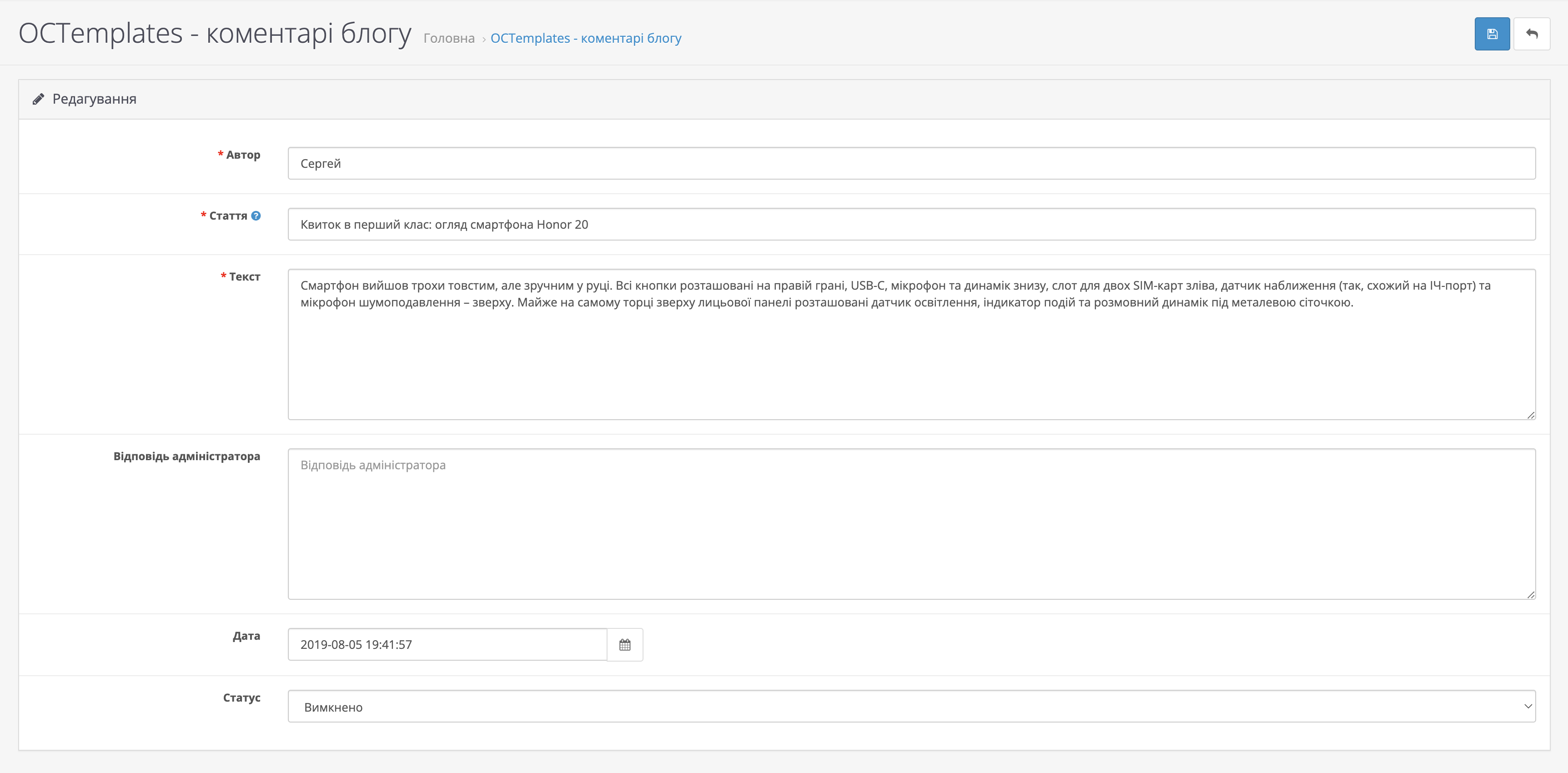
Модуль "Octemplates - Останні Статті"
Модуль "Octemplates - Останні Статті" дозволяє вивести блок з останніми статтями блогу в будь-якому місці сайту.
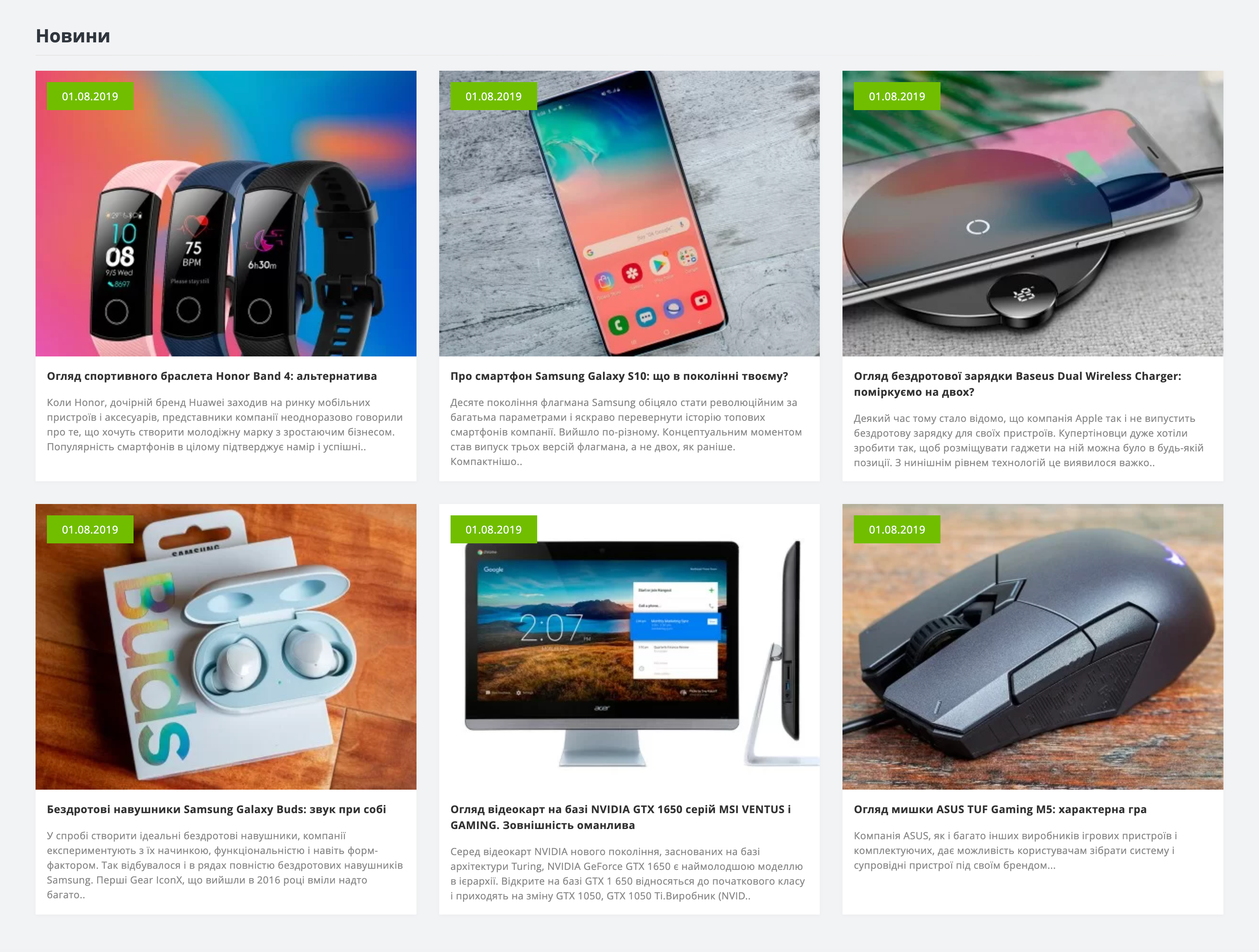
Для налаштування модуля перейдіть в розділ "Модулі / Розширення"- "Модулі / Розширення" і натисніть на кнопку "Додати" навпроти назви модуля.
На сторінці, що відкрилася, ви побачите наступні налаштування:
- "Статус" - дозволяє включити\вимкнути модуль;
- "Назва модуля" - служить для введення назви модуля, щоб по ньому було простіше знайти модуль "Дизайн -> Схеми";
- "Заголовок модуля" - призначений для відображення заголовка в блоці модуля;
- "Категорії" - призначено для вибору статей із певних категорій. Якщо поле залишити порожнім, тоді статті буде обрано з усіх категорій;
- "Ліміт" - дозволяє задати кількість статей для відображення в блоці модуля;
- "Кількість символів" - дозволяє задати кількість символів, які виводитимуться в короткому описі в блоках статей модуля;
- "Розмір зображення" - дозволяє задати ширину та висоту зображення в пікселях статті в блоках статей модуля;
- "Сортування" - дозволяє відсортувати статті у модулі за заданими критеріями.
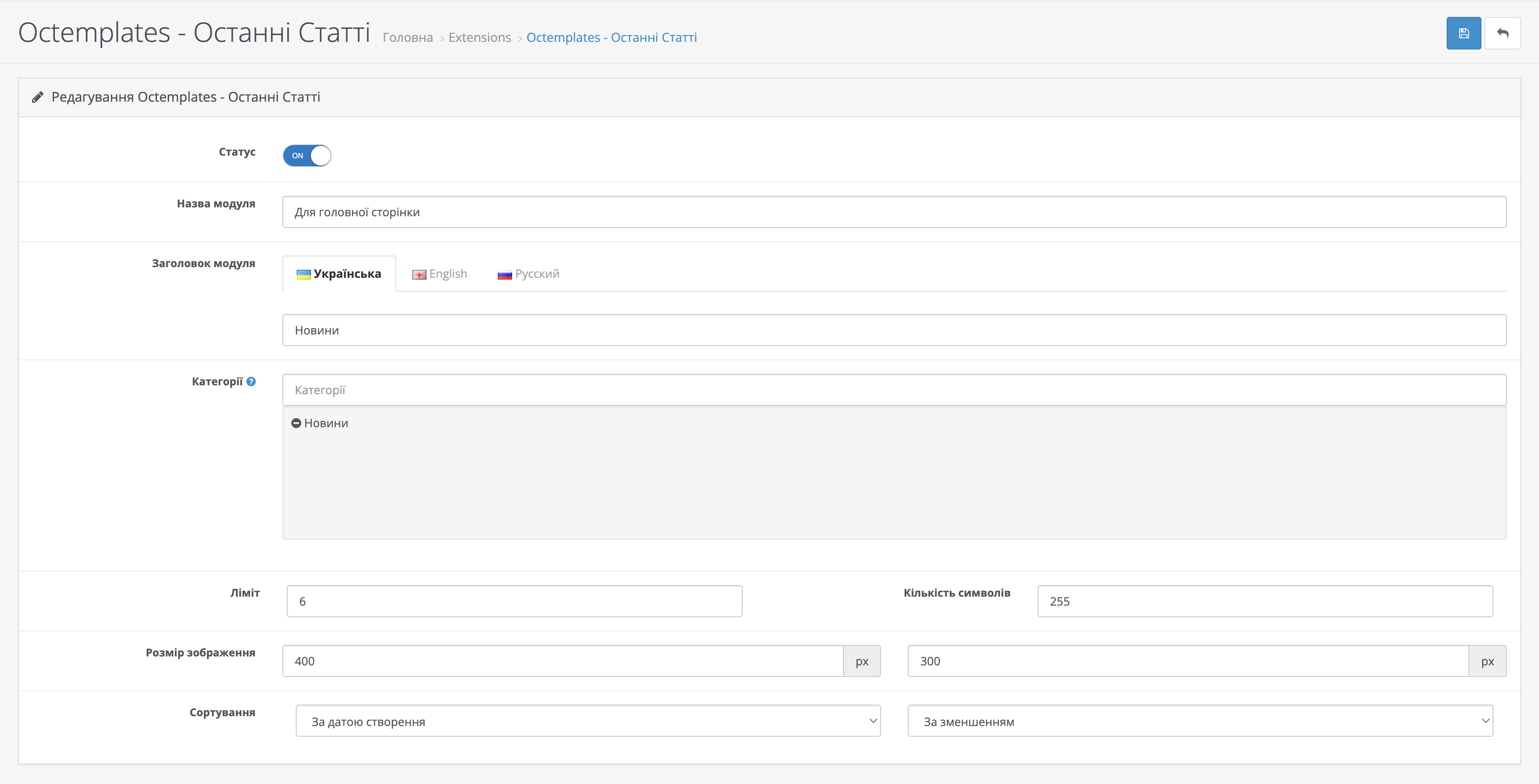
Після цього перейдіть у розділ "Дизайн" -> "Макети" та у потрібному місці увімкніть відображення модуля "Octemplates - Останні Статті".